
Isi kandungan:
- Pengarang John Day [email protected].
- Public 2024-01-30 11:08.
- Diubah suai terakhir 2025-01-23 15:00.
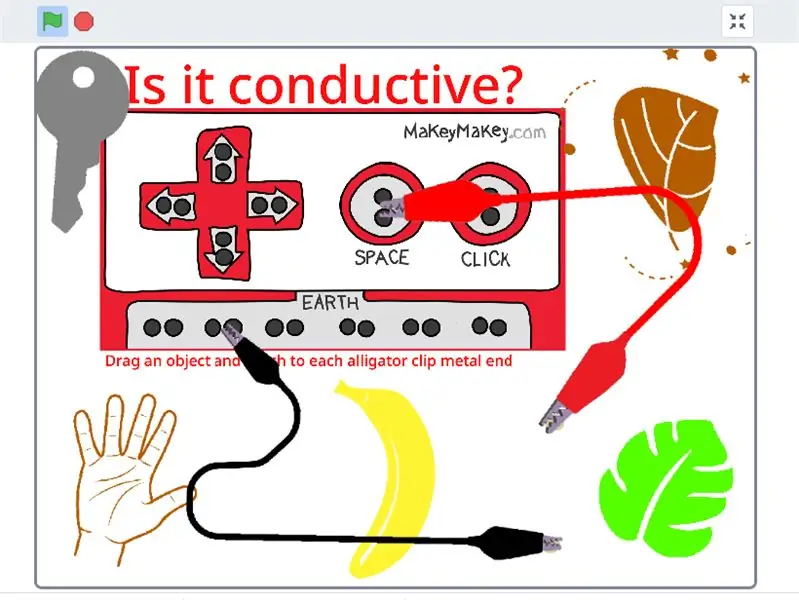
Projek Makey Makey »
Selamat datang ke edisi Scratch Virtual Makey Makey v1.0
Saya membuat Virtual Makey Makey Simulator ini sebagai kaedah untuk memperkenalkan pelajar kepada Makey Makey yang tidak mempunyai akses ke Makey Makey semasa Pembelajaran Jarak Jauh.
Langkah 1: Buka Pautan Gores Makey Makey Maya
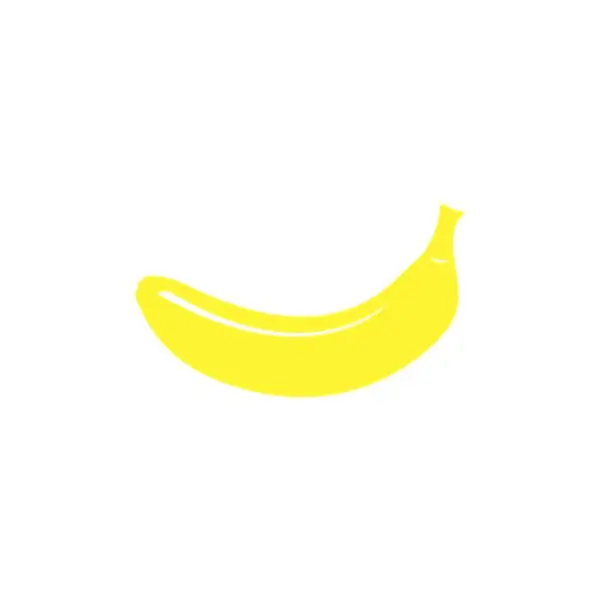
Klik Di Sini untuk Membuka Makey Makey Maya!
Langkah 2: Main dengan Simulator Makey Makey
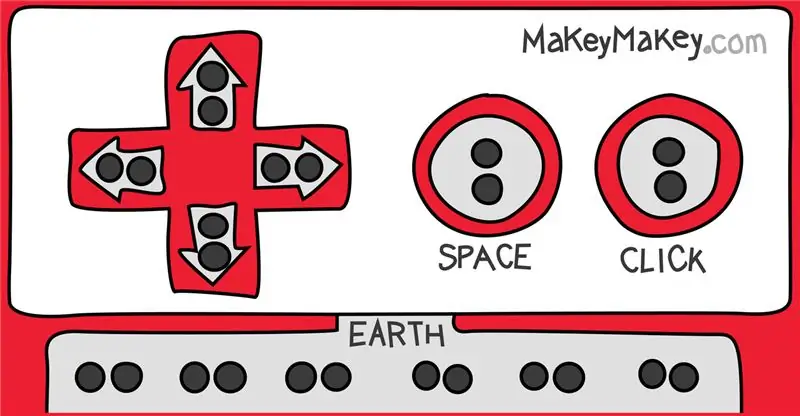
Klik pada Bendera Hijau untuk memulakan Simulator. Klik pada salah satu daripada lima objek dan seret untuk menyambungkan objek ke setiap hujung klip buaya hitam dan merah. Anda kini menyambungkan "Bumi" dan kunci "Angkasa". Sekiranya objek itu konduktif, ia adalah Konduktif!
Ini adalah versi 1
Anda sendiri, anda boleh menambah lebih banyak objek / sprite. dengan "Mengklik Kanan" pada salah satu sprite dan 'Menduplikasi'. Kemudian anda perlu menambahkan gambar baru "kostum" dan memadam gambar yang digandakan. Tambahkan play doh, sen, air, kadbod, pen, dll …
Ini adalah aplikasi sederhana, namun dapat memberikan demonstrasi kepada pelajar tentang bagaimana cara kerja sederhana, kekonduksian, dan konsep suis.
Versi 2 mungkin merangkumi jadual 'kekonduksian' yang menghubungkan ke objek anda.
Versi 3 mungkin merangkumi dua lagi wayar klip buaya yang boleh anda sambungkan ke penyambung Makey Makey yang berbeza untuk membuat simulasi untuk idea dan penemuan yang lebih maju.
Langkah 3: Tambahkan Kod Anda Sendiri
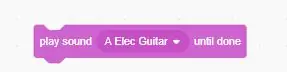
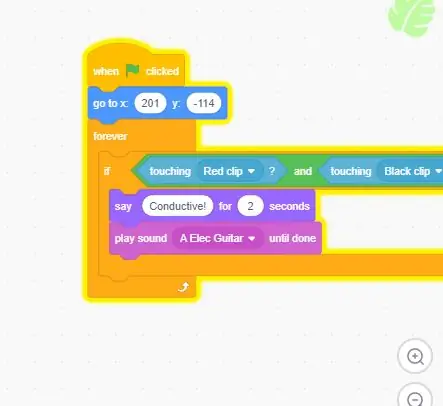
Tambahkan kod anda sendiri untuk meningkatkan Simulator. Tambah bunyi!
Langkah 4: Bagaimana Saya Memprogram Simulator?
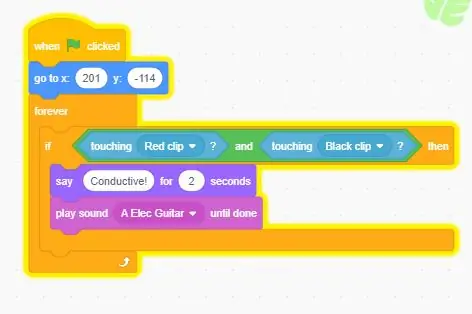
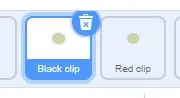
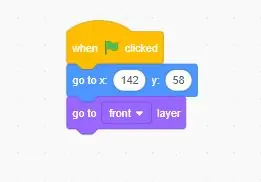
Saya menggunakan dan JIKA, Kemudian pernyataan yang mengatakan -
Sekiranya sprite (objek) menyentuh kedua sprite 'Red Clip' dan 'Black Clip', kemudian
katakan "Konduktif!"
- Kaedah saya untuk menjadikan program ini berkesan adalah dengan membuat dua lingkaran perak kecil yang masing-masing diletakkan di hujung klip buaya.
- Di sprite "Ruang Merah" dan "Bumi Hitam", saya menambah kod berikut:
Lapisan "Pergi ke Depan". Ini meletakkan gambar wayar di atas bulatan perak kecil, jadi anda hanya melihat klip buaya, menjadikannya lebih realistik.
Disyorkan:
Kaunter Syiling Menggunakan Makey-Makey dan Scratch: 10 Langkah (dengan Gambar)

Kaunter Koin Menggunakan Makey-Makey dan Scratch: Mengira wang adalah kemahiran matematik praktikal yang sangat penting yang kita gunakan dalam kehidupan seharian. Ketahui cara memprogram dan membina kaunter duit syiling menggunakan Makey-Makey dan Scratch
Tutor Membaca Penglihatan Dengan Makey Makey dan Scratch: 3 Langkah

Tutor Membaca Penglihatan Dengan Makey Makey dan Scratch: Belajar membaca muzik adalah satu cabaran bagi banyak kanak-kanak, dan anak saya menjadi seperti itu. Kami telah mencuba pelbagai teknik yang kami dapati dalam talian untuk mencuba dan membantu, tetapi tidak ada satu pun yang sangat " menyeronokkan " di matanya. Ia juga tidak membantu bahawa saya tidak membaca
Buzz Wire Game Menggunakan Makey Makey dan Scratch: 3 Langkah

Buzz Wire Game Menggunakan Makey Makey dan Scratch: Ini adalah permainan oleh saya yang berumur 11 tahun, dia membina dan memprogramkan permainan ini dengan adiknya untuk mengalami gangguan semasa penutupan COVID19 dan dia ingin mengambil bahagian dalam pameran Projek Paling Keren Dalam Talian. " Saya mengambil idea utama untuk
Realizar Una Maquina Virtual, Configurar LinuxLite Y Programar Con Scratch: 6 Langkah

Realizar Una Maquina Virtual, Configurar LinuxLite Y Programar Con Scratch: Te damos la bienvenida al tutorial de como hacer una maquina virtual por medio del programa virtualBox con el sistema operativo LinuxLite y el programa de software abierto scratch.VirtualBox es un programa de virtualización cap instalar en nues
Tiada Makey Makey? Tiada masalah ! Cara Membuat Makey Makey Anda di Rumah !: 3 Langkah

Tiada Makey Makey? Tiada masalah ! Bagaimana Membuat Makey Makey Anda di Rumah !: Pernahkah anda ingin mengambil bahagian dalam pertandingan Makey Makey di Instructables tetapi anda tidak pernah mempunyai Makey Makey?! SEKARANG anda boleh! Dengan panduan berikut, saya ingin menunjukkan kepada anda cara membuat Makey Makey anda sendiri dengan beberapa komponen mudah yang anda dapat
